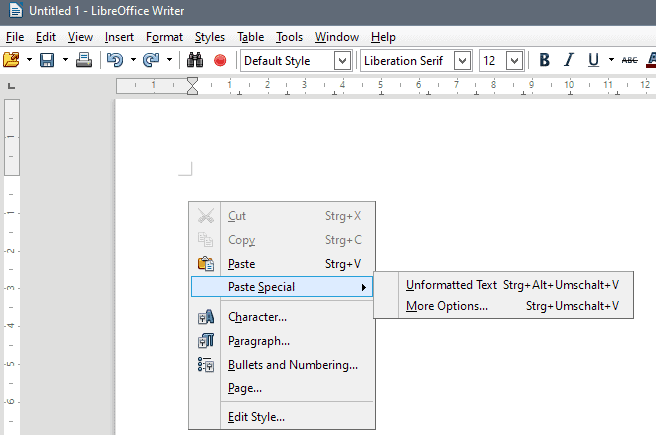LibreOffice 5.3 поставляется с экспериментальным интерфейсом ленты в стиле Office
LibreOffice 5.3 — новейшая версия популярного пакета Office с открытым исходным кодом и один из «самых многофункциональных выпусков в истории приложения».
Пакет Office, доступный для операционных систем Windows, Mac и Linux, теперь также доступен в виде версии для частного облака. называется LibreOffice Online.
LibreOffice, по сути, является альтернативой Microsoft Office с открытым исходным кодом. В нем есть Writer, программа для редактирования текста, похожая на Word, Calc, эквивалент Excel, Impress, похожая на PowerPoint, и Draw, которая позволяет создавать графические документы.
LibreOffice 5.3 поставляется с множеством новых функций. Одна из новых функций — новый экспериментальный пользовательский интерфейс под названием Notebookbar. Этот новый интерфейс похож на ленточный интерфейс Office, но в настоящее время он не является обязательным.
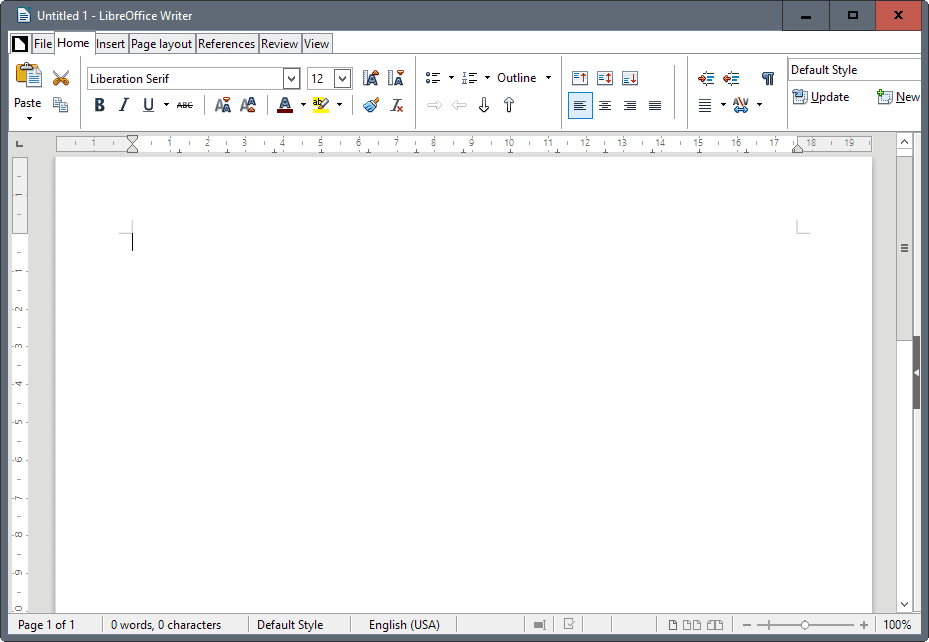
Фактически, новый пользовательский интерфейс не включен по умолчанию, и если вы не будете его искать или не знаете, где искать, вы, вероятно, не заметите никакой разницы с предыдущими версиями.
Во-первых, вам необходимо включить экспериментальные функции, установив флажок «Включить экспериментальные функции» в меню «Инструменты»> «Параметры»> LibreOffice> «Дополнительно»> «Экспериментальные функции».
Чтобы включить новый интерфейс ленты, выберите «Просмотр»> «Макет панели инструментов»> «Панель блокнота». Пользовательский интерфейс, который вы видите на скриншоте выше, включен по умолчанию, но вы можете переключить его с помощью View> Notebookbar на контекстные группы или контекстный одиночный.
Первый отображает сгруппированные элементы в пользовательском интерфейсе, второй — значки в компактном горизонтальном ряду. Отлично подходит для устройств с небольшим разрешением.
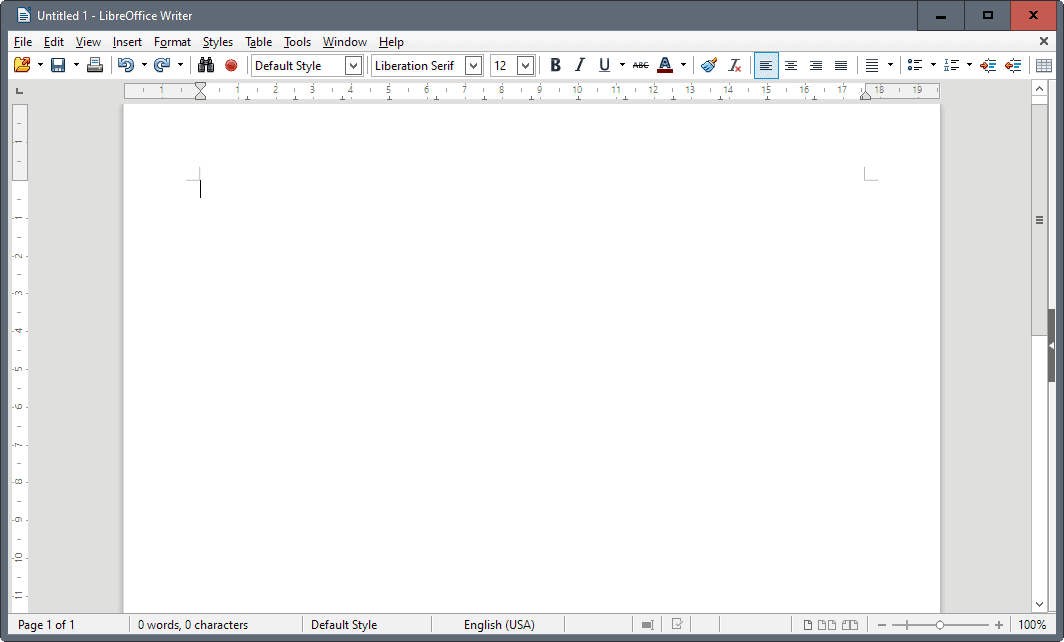
Что касается других функций, есть немало, о которых стоит упомянуть. Одна интересная опция, которую разработчики встроили в LibreOffice 5.3, — это возможность подписывать документы PDF и проверять подписи документов PDF.
Вы найдете оба варианта в меню «Файл»> «Цифровые подписи».
PDF-документы теперь также можно встраивать в документы. Они добавляются в документы как изображения, при этом по умолчанию отображается первая страница.
Если вам нравится использовать сочетание клавиш, вам может понравиться, что версии LibreOffice 5.3 для Windows и Linux теперь выделяют сочетания клавиш в контекстных меню. Таким образом, всякий раз, когда вы используете мышь, вы также видите соответствующее сочетание клавиш.
Приложение Writer получило несколько интересных новых функций. Например, теперь он поддерживает стили таблиц, а на боковой панели есть новая колода страниц для быстрой и прямой настройки параметров страницы.
Также есть возможность использовать новое поле «Перейти к странице» и стрелки в инструментах рисования, которые ранее не были доступны в Writer.
Calc получил новый набор стилей ячеек по умолчанию, предлагающих «большее разнообразие и лучшие имена», новую функцию медианы для сводных таблиц и новую опцию фильтра при вставке функций, чтобы сузить выбор.
Impress & Draw начинаются с селектора шаблонов, когда вы их запускаете, и для использования были включены два новых шаблона.
Еще одна интересная опция — возможность давать ссылки на изображения или фотографии фотоальбомов, чтобы они не сохранялись в документе напрямую.
LibreOffice 5.3 поддерживает улучшенные фильтры импорта и экспорта в новые и устаревшие документы Microsoft Office.
Посмотрите следующие видео, в которых рассказывается о новых функциях LibreOffice 5.3:
LibreOffice 5.3 Writer
LibreOffice 5.3 Calc
LibreOffice 5.3 Impress
Ознакомьтесь с официальным сообщением в блоге на Сайт Document Foundation. Там вы найдете ссылки на страницы загрузки и информацию о LibreOffice Online.
Теперь ваша очередь : Какой офисный пакет вы используете и почему?